Знакомимся с контекстными меню треков и блоков
- Loop Duplicate – открывает одноименное диалоговое окно (рис. 9.35), позволяющее создать несколько расположенных подряд копий блока.
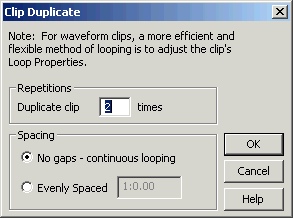
Рис. 9.35. Диалоговое окно создания повторяющихся копий блокаВ поле Duplicate block <…> times нужно указать количество копий блока. Если выбран переключатель No gaps – continuous looping, то копии блоков будут расположены друг за другом без промежутков между ними. Если выбран переключатель Evenly Spaced, то вы можете указать интервал между копиями блока;
- Convert to Unique Copy – создает копию волновой формы блока, замещающую исходную волновую форму. Новая волновая форма размещается в новом файле. Интересная особенность проявляется у этой команды, если применить ее к лупу или груву. Допустим, реально волновая форма лупа содержит один такт ритмической партии. Если растянуть блок лупа на несколько тактов, то содержание его волновой формы от этого не изменится – в ней по-прежнему будет храниться всего один такт. Если после этого воспользоваться командой Convert to Unique Copy, то возникнет новая волновая форма, которая будет содержать уже не один такт, а столько, сколько их умещалось в исходном блоке. Сам же блок свойства лупа потеряет.
Следующие три команды контекстного меню блока относятся к свойствам блока, с которыми вы уже успели познакомиться:
- Mute Block – заглушить блок;
- Lock in Time – закрепить блок на одном месте;
- Lock for Play Only – защитить блок от записи;
- Split – разрезает блок в позиции маркера или по границам выделенной области. С этой командой вы тоже знакомы (см. разд. 9.2.3);
- Merge/Rejoin Split – объединяет блок с соседними прилегающими к нему блоками. Если блоки имеют разное происхождение (содержат разные волновые формы), то выполняется операция Merge – слияние волновых форм в чистом виде с их нахлестом и кроссфейдом длительностью в 30 мс. Если же объединяемые блоки были получены в результате деления одного исходного блока командой Split (в данном случае операция объединения будет называться Rejoin), то они должны располагаться в той же последовательности, в которой находились после применения команды Split;
- Adjust Boundaries и Trim – хоть и называются по-разному, но выполняют одно и то же действие. Может быть, между этими командами и есть какие-то отличия, но нам не удалось их выявить. А действуют они так: фрагменты блока, выходящие за границы выделенной области, удаляются. Но считать удалением эту операцию в полной мере тоже нельзя – удаляются только узлы огибающих автоматизации, находящиеся за предела ми выделенной области, и происходит перемещение границ блока, сами же волновые формы остаются нетронутыми. Перетащив границы блока мышью на исходное место, вы обнаружите, что с самой волновой фор мой ничего не произошло. Такая технология редактирования, когда границы блоков не имеют жесткой привязки к границам волновых форм, называется скользящим редактированием. Заметим только, что перемещение границ блоков возможно, если включен соответствующий режим.
А делается это с помощью кнопки
 , расположенной на панели инструментов в главном окне программы, или с помощью команды View › Enable Block Edge Dragging;
, расположенной на панели инструментов в главном окне программы, или с помощью команды View › Enable Block Edge Dragging; - Cut – не имеет ничего общего с привычной командой вырезания в буфер обмена. Все, что она делает – разрезает блок по границам выделенной области и удаляет фрагмент, заключенный в ее пределах;
- Full – раздвигает границы блока так, чтобы они совпадали с границами волновой формы;
- Remove Block – удаляет блок, но не выгружает из Adobe Audition файл волновой формы, соответствующий данному блоку;
- Destroy Block (remove & close) – удаляет блок и выгружает соответствующий ему файл волновой формы;
- Envelopes – открывает подменю, с командами которого вы уже знакомы (см. разд. 9.2.5).
Контекстное меню блоков (выделена группа блоков)
Контекстное меню блоков открывается щелчком правой кнопки мыши на любом из выделенных блоков при условии, что таковых как минимум два. Команды, выбранные в этом меню, будут выполняться применительно ко всем выделенным блокам.
Контекстное меню блоков содержит значительно меньше команд, чем контекстное меню блока (многие команды в первом меню называются так же, как во втором, и выполняют те же действия, но только применительно не к одному блоку, а к группе выделенных блоков). Остановимся лишь на некоторых специфических командах меню блоков:
- Group Blocks – группирует/разгруппирует выделенные блоки;
- Group Color – открывает одноименное окно диалога, с помощью которого можно изменить цвет группы блоков;
- Align Left – выравнивает выделенные блоки по левой границе того блока, щелчком на котором было вызвано контекстное меню;
- Align Right – аналогична предыдущей, но выравнивание происходит по правой границе блока;
- Crossfade – открывает подменю с командами автоматического построения огибающей громкости. Мы уже встречались с этими командами, но тогда они работали применительно к одному блоку. Если же применять их сразу к нескольким блокам, то огибающие будут построены так, что громкости одних пересекающихся во времени блоков будут убывать, а других – возрастать. Собственно термин "crossfade" и означает эффект пересечения – плавного перетекания одного звука в другой.